Disponibil cu licență 3D Analyst.
Reducerea rezoluției texturilor bazate pe distanțe este o metodă de creștere a productivității, în care calitatea afișată a texturilor (imaginilor) de pe laturile exterioare ale obiectelor multipatch este ajustată automat. în funcție de distanța dintre obiect și cameră.
Scăderea rezoluției texturilor este o proprietate de cartografiere care nu afectează datele originale. Această metodă este disponibilă numai în ArcGlobe.
Procesul de scădere a rezoluției texturilor nu este o scalare continuă, apare spasmodic, împărțind în trei zone. De exemplu, zonele pot include un canal de rezoluție completă și două canale cu o rezoluție mai mică. Ce rezoluție a texturii va fi afișată pe ecran, depinde de distanța dintre cameră și obiect.
Figura următoare prezintă o imagine 3D cu o rezoluție redusă a texturilor pe baza distanței.
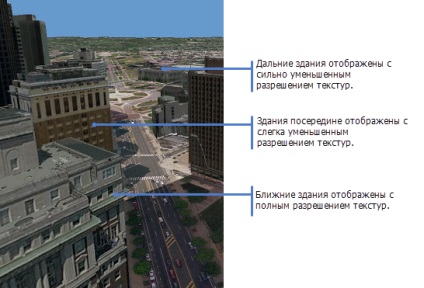
Setări personalizabile
Există doi parametri care reduc rezoluția texturilor, care pot fi ajustate:
- Această valoare în metri reprezintă distanța în linie dreaptă în 3D de la cameră (poziția observatorului) la obiectul multipatch (țintă). Pentru clădiri, această distanță este considerată ca o sferă virtuală în jurul unui obiect 3D.
- Pentru mai multe informații, consultați Concepția și scopul Observerului.
Grad de reducere a rezoluției
- Atunci când rezoluția texturilor este redusă, înălțimea și lățimea imaginii sunt reduse la jumătate la fiecare pas, ceea ce reduce dimensiunea texturii de patru ori. De exemplu, o textură cu dimensiunea de 1.000 x 1.000 (1.000.000 pixeli) va fi redusă la 500 x 500 (250.000 pixeli) atunci când rezoluția este redusă cu un nivel. Există cinci niveluri de reducere a rezoluției texturii, de la Low (1/4) la Extreme (1/1024).
Figura de mai jos prezintă un exemplu de reducere a rezoluției texturii unui obiect multipatch, de la rezoluție completă la extremă.

- Datele cu texturi sunt de slabă calitate, deci nu este necesară o reducere a rezoluției.
- Ați optimizat hardware-ul și puteți crește rezoluția texturilor fără a degrada performanța.
- Datele texturate conțin obiecte geografice mari, prin urmare, distanțele de 250 și 1.000 de metri, la care rezoluția este redusă, sunt prea mici. De exemplu, pentru o imagine seismică inserată într-un cadru de 5 kilometri lungime, este mai bine să setați distanțe considerabil mai mari de reducere a rezoluției.
Dacă dezactivați sau modificați setările pentru rezoluția automată a rezoluției texturii, aceasta nu invalidează memoria cache a stratului.
Pași pentru a dezactiva rezoluția inferioară a texturilor pe baza distanței
Urmați acești pași pentru a dezactiva reducerea rezoluției texturilor pe baza distanței pentru stratul de obiecte multipatch.
- Faceți clic dreapta pe stratul de obiecte multipatch din cuprins și selectați Proprietăți.
Se afișează caseta de dialog Proprietăți straturi.
Va apărea fereastra Proprietăți de reducere a texturii.
Acum, texturile cu rezoluție maximă vor fi afișate întotdeauna pe acest strat.
Pași pentru ajustarea rezoluției rezoluției texturii
Repetați pașii de mai sus 1-3, apoi urmați acești pași pentru a ajusta rezoluția texturii pentru stratul de clasă cu mai multe straturi utilizând caseta de dialog Proprietăți de reducere a textului.
- Setați distanța de la care începe scăderea calității (distanța pentru a începe reducerea scării) (în metri) pentru nivelul 1 (nivelul 1).
- Selectați valoarea factorului descrescător pentru nivelul 1. Puteți alege una dintre următoarele opțiuni:
- Scăzut (1/4)
- Mediu (1/16)
- Mare (1/64)
- Foarte mare (1/256)
- Extreme (1/1024)
- Setați distanța de la care începe scăderea calității (distanța pentru a începe reducerea scării) (în metri) pentru nivelul 2 (nivelul 2).
- Selectați factorul de reducere pentru nivelul 2.
- Faceți clic pe OK.
- Faceți clic pe OK. Pentru a închide caseta de dialog Texture Downscaling Properties.
Rezoluția texturilor acestui strat depinde în prezent de distanțele date și de factorii de reducere a calității.

Sugestie:
De asemenea, puteți reduce rezoluția maximă a texturilor prin setarea opțiunii Rezoluție textura material din fila Afișare globă în fereastra Proprietăți strat. Folosirea unei scăderi a rezoluției texturilor în funcție de distanță va acționa ca un factor suplimentar la această setare de bază. Consultați Reducerea rezoluției texturilor pentru stratul multipatch.
Trimiteți-le prietenilor: